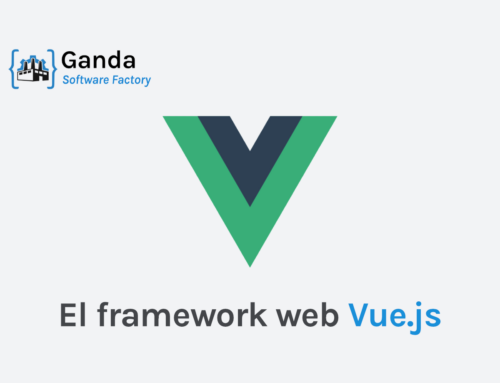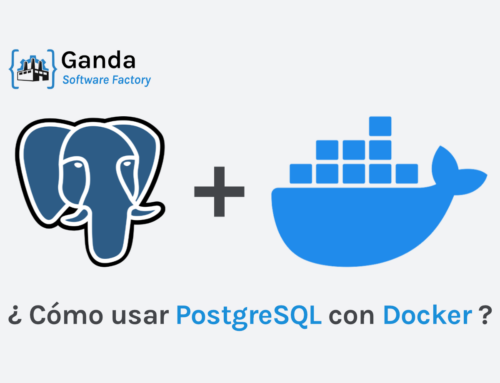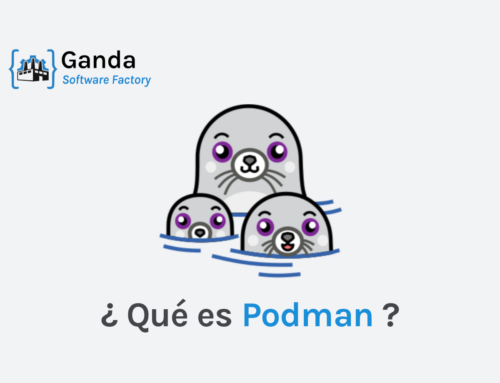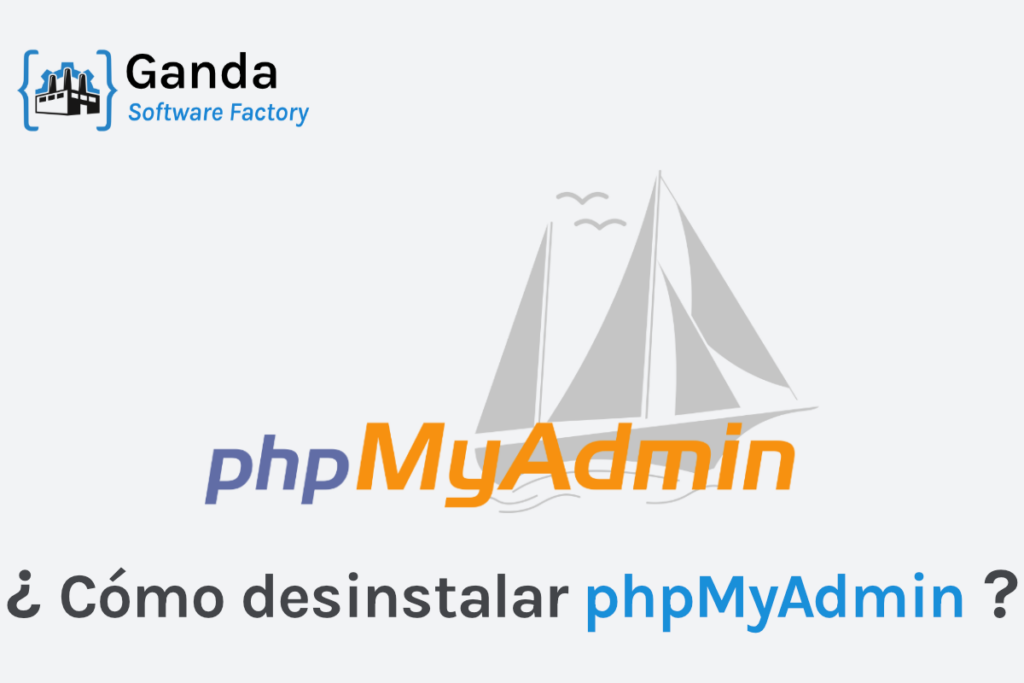
phpMyAdmin ha sido durante mucho tiempo una herramienta esencial para la gestión de bases de datos MySQL. Sin embargo, en ocasiones surge la necesidad de desinstalar phpMyAdmin por diversos motivos.
Antes de comenzar, es fundamental realizar una copia de seguridad de todas tus bases de datos antes de iniciar su desinstalación. phpMyAdmin no ofrece la posibilidad de recuperar las bases de datos eliminadas.
- Desinstalar phpMyAdmin en Linux (Ubuntu y Debian)
- Desinstalar phpMyAdmin en Mac (macOs)
- Desinstalar phpMyAdmin en Windows
Acciones para eliminar phpMyAdmin
Independientemente del sistema operativo que tengas, para desinstalar phpMyAdmin siempre hay que realizar las siguientes acciones:
- Eliminar el paquete y el directorio donde se instaló.
- Eliminar todos los archivos de configuración y datos adicionales.
- Otras acciones, que pueden ir desde limpiar el sistema a eliminar accesos directos.
Desinstalar phpMyAdmin en Linux
Para eliminar phpMyAdmin en Ubuntu o Debian (Linux), sólo hay que realizar las siguientes dos acciones:
Eliminar phpMyAdmin con APT (Advanced Package Tool)
Para ello, basta con abrir un terminal y ejecutar el siguiente comando:
sudo apt-get remoove phpmyadmin phpmyadmin-dbgTe pedirá que insertes la contraseña de administrador y tendrás que confirmar que deseas proceder a su desinstalación.
Eliminar archivos de configuración de phpMyAdmin
Es posible que con el comando anterior ya se eliminen la mayoría de los archivos de phpMyAdmin, pero igualmente puedes ejecutar el siguiente comando desde el terminal, el cual eliminará cualquier archivo de configuración o datos residuales:
sudo apt-get purge phpmyadminAsegúrate de que se eliminan los archivos de configuración del servidor web que utilices.
Si usas Apache2, puedes eliminar los archivos mediante los siguientes comandos:
sudo rm -f /etc/apache2/conf-available/phpmyadmin.conf
sudo rm -f /etc/apache2/conf-enabled/phpmyadmin.confSi usas un servidor web diferente, consulta la documentación correspondiente para identificar y eliminar los archivos de configuración específicos.
Limpiar el sistema
Por último, sólo faltaría asegurarse de que no queden dependencias no utilizadas, para lo que habría que ejecutar el siguiente comando:
sudo apt-get autoremoveSi utilizas un servidor web, muy posiblemente tengas que reiniciarlo para que los cambios surtan efecto.
Para reiniciar el servidor web Apache2, ejecuta el siguiente comando:
sudo systemctl restart apache2Desinstalar phpMyAdmin en Mac
Eliminar phpMyAdmin
Para poder eliminar phpMyAdmin en Mac hay que determinar cómo se instaló phpMyAdmin. Existen dos métodos que son los más comunes:
Homebrew
Si se utilizó Homebrew para instalar phpMyAdmin, se puede desinstalar con el siguiente comando:
brew uninstall phpmyadminDescarga manual
Si la instalación de phpMyAdmin se realizó mediante la descarga manual del paquete, habrá que localizar el directorio de instalación y eliminarlo.
Por defecto, dicho directorio suele ser: /usr/local/share/phpMyAdmin o /usr/local/phpmyadmin, por lo que bastaría con ejecutar uno de estos comandos:
sudo rm -rf /usr/local/share/phpMyAdmin
sudo rm -rf /usr/local/phpmyadminTe pedirá que insertes la contraseña de administrador.
Eliminar archivos de configuración
Independientemente del método de instalación, tendrás que eliminar los archivos de configuración mediante los siguientes comandos:
sudo rm -rf /etc/httpd/conf.d/phpMyAdmin.conf
sudo rm -rf ~/Library/WebServer/Documents/phpMyAdminReiniciar el servidor web
Al igual que ocurre en Linux, hay que reiniciar el servidor web para que los cambios surtan efecto.
Si usas un servidor web Apache2, ejecuta el siguiente comando:
sudo apachectl restartDesinstalar phpMyAdmin en Windows
Desinstalar programa
Para desinstalar el programa phpMyAdmin en Windows, tienes que acceder al Panel de control y buscar la opción «Desinstalar programas«. Localiza phpMyAdmin en la lista y selecciona la opción «Desinstalar«. Sigue las instrucciones del asistente para completar el proceso.
Eliminar archivos de configuración manualmente
Por si el desinstalador no elimina todos los archivos, se pueden eliminar manualmente. Busca y elimina los siguientes directorios:
C:\wamp\alias\phpMyAdmin(para WAMP)C:\xampp\apache\conf\extra\phpMyAdmin.conf(para XAMPP)
Si se hubiera creado algún acceso directo en el escritorio o en el menú de inicio durante su instalación, también habrá que eliminarlo manualmente.
Consideraciones adicionales
Si algunos de los métodos descritos anteriormente fallan, siempre se puede optar por desinstalar phpMyAdmin de forma manual, eliminando los archivos y directorios asociados. Este método requiere más precaución, ya que se podrían eliminar. archivos importantes de forma accidental.
Si en un futuro necesitas volver a utilizarlo, puedes reinstalar phpMyAdmin siguiendo las instrucciones para instalar phpMyAdmin de nuestro post.
Conclusión
Desinstalar phpMyAdmin puede ser un proceso sencillo si se siguen los pasos correctos. Recuerda siempre realizar una copia de seguridad de tus bases de datos antes de proceder y consulta la documentación específica de tu sistema operativo si es necesario.
Referencias
Si queréis saber más sobre phpMyAdmin, podéis visitar las siguientes páginas web: